如何下载 Spotify 将音乐传输到电脑 [3 种方式]
你有没有尝试过 download Spotify 音乐到电脑? 它运作良好吗? 您一定已经看到了此过程中的一些限制。 在本文中,我们将讨论正确执行此操作的方法并消除标准应用程序产生的一些限制。
Spotify 是最受欢迎的在线音乐流媒体服务平台之一,拥有庞大的音乐库。然而,所有这些歌曲只能在 Spotify 在线,所以很多用户想下载它们以供离线使用或在其他媒体播放器上使用。 正如我们上面提到的,最困难的限制之一是 删除歌曲的 DRM. 但别担心,我们会给你一些解决方案。
本文将向您展示如何下载的整个过程 Spotify 无需付费即可将音乐传输到电脑。如果您有兴趣,请继续阅读。
文章内容 第 1 部分。我可以从 Spotify 到我的电脑第 2 部分。如何从 Spotify 到没有 Premium 的计算机第 3 部分。 如何从下载音乐 Spotify 到电脑免费在线 部分4。 结论
第 1 部分。我可以从 Spotify 到我的电脑
我可以从中下载音乐吗 Spotify 到我的电脑?是的。 Spotify 是一个了不起的音乐流媒体应用程序。 和他们的 强大的推荐算法, 音乐 Spotify push to you永远是你喜欢的类型。 在某些用户无法使用的情况下 Spotify,他们将不得不下载该音乐。 以下是您如何做到这一点。
如何下载 Spotify 使用 Premium 将歌曲传输到电脑
首先,要 download Spotify 音乐到电脑 您必须获得一个高级帐户。 我们希望您不要感到困惑,因为支持广告的免费帐户没有此功能。
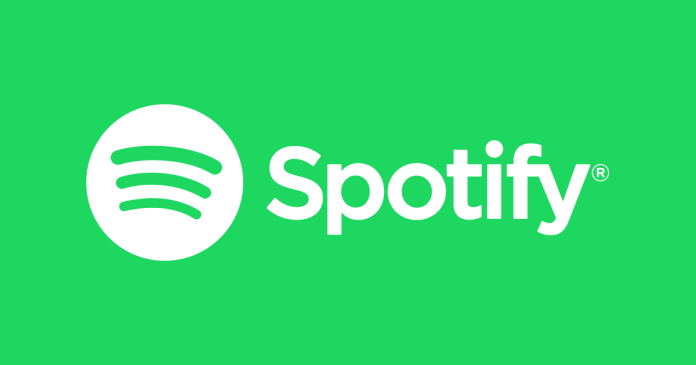
接下来当然你必须有一个互联网连接。 现在打开你的 Spotify 应用程序并登录。 您会注意到专辑、歌曲和播放列表已准备好播放。 它们可以一次流式传输,但为了下载它们,有一个单独的步骤。
当您单击专辑、艺术家或播客时,您会注意到其图示图标旁边有一个向下的箭头。 这是下载按钮。 单击此按钮继续。 您还可以注意到它旁边的三个点,当您单击它时,也会出现一个下载子菜单。
不幸的是,如果您想下载单首歌曲,则必须先将它们导出到播放列表。 Spotify 似乎不允许下载他们的歌曲。 尽管 Spotify 播客 允许下载。
接下来是有趣的部分,播放您的离线内容。 在最近的版本中 Spotify,您应该能够立即播放离线歌曲。 它们也位于“下载”部分,您将在开始时看到该部分,以便于访问。
尝试一下,禁用 Wi-Fi,您应该能够播放下载的歌曲。 需要流媒体功能的歌曲呈灰色显示,并在下面指示需要 Wi-Fi 访问。
第 2 部分。如何从 Spotify 到没有 Premium 的计算机
在上一节中,我们讨论了拥有一个能够下载的高级帐户 Spotify 歌曲。 但是,如果您只有免费的广告支持版本怎么办? 你怎么能 download Spotify 音乐到电脑 在这种情况下?
如何下载 Spotify 无需付费即可将歌曲传输到电脑?幸运的是,我们有一个第三方工具应用程序可以帮助实现这一点。这称为 TunesFun Spotify Music Converter. 使用此转换器,您将能够从您的歌曲中下载、转换和删除 DRM Spotify 免费帐户。所有这些都是通过实时录制完成的,因此不会侵犯版权法。此外,也不会对源文件进行任何修改或侵权。单击下面的按钮立即免费试用!
为了能够下载您的第一个播放列表或专辑,请下载并安装 TunesFun Spotify Music Converter 以下适用于 PC 或 Mac:
接下来,打开 TunesFun 应用程序并按照启动教程操作。只需指向并单击您喜欢的歌曲即可开始下载。该应用程序通过集成的 Web 浏览器启动。单击 可选 Spotify 网络播放器 开始访问您的 Spotify 帐户。
在此之后,就好像您只是在访问 Spotify 音乐与 TunesFun 在后台。选择并点击您最喜欢的专辑、播放列表或播客。您应该会看到 + 左下角的绿色图标表示 添加音乐 添加到您的下载列表。单击此按钮后,将出现转换窗口。

您将在转换窗口中看到可供转换的歌曲。点击 转化率 开始转换。点击 全部转换 转换所有文件。此外,您还可以 更改转换设置 在顶部菜单中。建议 使用 MP3 格式 用于其他设备之间的通用文件访问。 在底部,您还可以更改输出目录设置。
完成后,转到“已转换”选项卡。这包含所有已完成的转换。转到输出目录,单击 打开文件。将打开一个新的 Finder 或 Explorer 窗口,其中包含所有转换后的文件。尝试播放每首歌曲,您会发现您可以使用任何媒体播放器来播放,因为它已在音频录制过程中删除了 DRM。

下一步是简单地将这些歌曲拖放到您的目标设备上。 您可以使用多种媒体播放器。 使用您的 Apple、Sony、Samsung 或任何设备。 您甚至可以在使用 SD 卡作为媒介的廉价多媒体扬声器上播放它们。 天空是媒体播放器访问您的歌曲的限制。
而已! 就是这么容易 download Spotify 音乐到电脑 使用这个第三方工具应用程序, TunesFun Spotify Music Converter。开始下载他们的试用软件,感受一下他们超级易于导航的 GUI 屏幕。通过购买许可证密钥,您将解锁所有歌曲的 3 分钟转换上限。
许可证密钥分为 1 个月、1 年和终身。 这包括全面及时的软件升级和技术支持。 下载 Spotify 到电脑 现在毫不犹豫地使用这个工具。
第 3 部分。 如何从下载音乐 Spotify 到电脑免费在线
你可以从以下网站下载音乐吗 Spotify 可以免费上网吗? SpotifyMate 是一款专业且免费的在线下载器,可以很好地下载 Spotify 可以通过 PC 和 Mac 上的任何网络浏览器免费收听歌曲。
然而,作为一款免费软件,它还是有一些缺点。例如,它有时会意外崩溃,输出质量也不太好。 Spotify 曲目可能会有损。此外,需要逐个单击“下载”按钮才能下载单个 Spotify 将播放列表中的歌曲传输到计算机。
如果你不介意的话,可以从 Spotify 免费发送到您的电脑 Spotify伙伴,您可以按照以下常规步骤操作:
- 步骤1。 打开 Spotify:去吧 Spotify 应用程序或网站并找到您想要下载的音乐。
- 步骤 2. 复制 URL:复制要下载的歌曲、专辑或播放列表的 URL。通常,您可以通过右键单击该项目并选择“复制歌曲链接”或“复制播放列表链接”来执行此操作。
- 步骤3。 访问 SpotifyMate:打开网络浏览器并访问 SpotifyMate 网站。
- 步骤 4. 粘贴 URL:将复制的 URL 粘贴到 Spotify伴侣。
- 步骤5. 下载音乐:单击下载按钮,网站将处理 URL 并为您提供下载链接。
部分4。 结论
总之,我们发现只有高级订阅者才能 从下载音乐 Spotify 音乐到电脑。 由于具有DRM,相应的下载也有一些限制。
为了能够避免进入高级订阅和对下载的歌曲进行 DRM,我们推荐使用第三方工具应用程序, TunesFun Spotify Music Converter。 同 TunesFun,一切都以简单直观的方式处理。 不再混淆试图擅长一切的多合一通用浏览器。 如果 Spotify 音乐就是你所需要的 Spotify 音乐就是你会得到的。 购买 TunesFun 为了获得许可证密钥并立即进行整首歌曲转换。
发表评论